一 : 海康威视发布针对“设备安全”的说明
公司初步了解情况如下:江苏省互联网应急中心通过网络流量监控发现部分在互联网上的海康威视设备因弱口令问题(弱口令包括使用产品初始密码或其他简单密码,如123456、888888、admin等),被黑客攻击。江苏省公安厅因此要求各地市公安科技信息化处对所有海康威视设备进行全面清查,重点开展8位以上强口令设置,查杀病毒等工作。
针对上述事项,公司说明如下:
一、所有暴露在互联网环境下的设备都会面临黑客攻击的风险。黑客利用病毒破解设备的用户名和密码,植入脚本文件,将设备挟持为病毒源,扫描攻击其它网络设备。
二、针对弱口令风险,2014年3月海康威视通过公司官网公告等方式提醒用户修改设备初始密码。现公司再次提醒用户:
1、务必修改设备初始密码或简单密码,设置8位以上复杂密码;
2、已经或可能遭受攻击的设备,建议登陆海康威视官网或联系公司(客户服务热线400-700-5998)获取设备固件程序进行修复。
海康威视对产品的信息安全非常重视,安全加固是IT设备最常见的日常维护工作,公司安全响应中心会不定期发布产品安全公告,请广大用户关注公司官网信息。最后再次感谢所有朋友对海康威视的关注和支持!
]]>二 : 海康威视硬盘录像机故障维修说明书
1、问题:显示器显示画面有抖动感是什么原因?
解答:这种情况一般是因为显示刷新率设置过低所致,进入“显示属性”点击“设置”,选“高级”,再选“监视器”,把新频率调整到75HZ,确定退出后就可解决此问题。
2、问题:为什么开机监视一段时间后,显示器出现屏幕保护或者黑屏?
解答:这种情况是因为没有取消屏幕保护或电源管理设置不当所引起。解决办法是从监控系统退出到WINDOWS操作系统界面后,在界面上点击鼠标右键,选择“属性”后,在出现的标签里选择屏幕保护,选择(无)一项解除屏保。然后点击右下角的设置按钮,在电源使用方案里选择"始终打开",系统等待选择"从不",关闭监视器出选择"从不",“关闭硬盘”处选择"从不",最后点击“确定”即可。
3、问题:数字硬盘录像机图像显示只有图像没有操作按钮或画面不是充满整个屏幕是什么原因?
解答:
一般情况下是显示分辨率设置没有达到要求,将桌面分辨率设置成1024*768,并将小字体改为大字体即可。
4、问题:硬盘录像主机应如何分区?
解答:
系统主硬盘:
1)建立主分区C:(2到3GB)(操作系统+应用软件。)
2)建立扩展分区(剩下硬盘的100%)
3)在扩展分区下创建逻辑分区D:(一般分配4GB左右,主要存入应用程序备份和一部分录像资料)
4)在扩展分区下创建逻辑分区E:(剩余硬盘空间)(录像资料)
5、为什么开机监视一段时间后,显示器出现屏幕保护或者黑屏?
退出到操作系统界面后,在界面上点击鼠标右键,选择属性后,在出现的标签里选择屏幕保护,选择(无)一项解除屏保。然后点击右下角的设置按钮,在电源使用方案里选择"始终打开",系统等待选择"从不",关闭监视器出选择"从不",关闭硬盘出选择"从不"然后确定即可。
6、为什么开机无显示?
请先确认机箱及显示器已正确连接,电源已连接并打开。机体在运输、搬动过程中可能造成内部板卡配件松动,开机前最好打开机箱,确认各部件接插紧密无误后再上电。开机时若主板自检不正常(正常表现为键盘指示LED闪烁一次,主机蜂鸣器发出"嘀"的一声),请关闭电源,检查CPU板及显卡是否插入完全稳固,可将板卡取下重新插上。若按下电源开关后CPU风扇不转动且面板电源指示灯不亮,请检查电源是否连接正确。
7、硬盘录像卡可以在什么样的操作系统之下工作?
硬盘录像卡可以在Windows/2000以上使用,支持PNP功能。
8、为什么会出现系统崩溃?如何恢复?
对windows的不当设置或其他一些软件故障导致系统工作不正常时,会产生系统崩溃。可采用下列方法恢复系统:
第一:windows注册表的方法修复系统。如:某次启动系统时因未打开监视器或监视器连接不正常,导致系统再启动时不能正常进入windows,可按照如下步骤修复。
重新启动,在启动过程中按住F8键,在启动方式选择菜单中选"Command Prompt only",启动完毕后键入以下命令行:scanreg /restore选择最近系统正常工作的日期进行恢复。
第二:在使用恢复注册表不能解决问题时,可以采用Ghost方式恢复系统,前提是已经使用了Ghost备份系统。使用方法是启动(用硬盘启动或者WIN98启动盘启动)到DOS状态,运行Ghost.exe,按照提示完成系统恢复。
9、无图像显示应该怎么办?
原因一:显卡不兼容造成,可以通过Direct Draw测试,如果测试能通过,则不是此原因。
原因二:PCI接口接触不良好,可以换一个PCI槽位测试。
原因三:板卡是否有损坏,可以考虑换一张卡测试。
10、音、视频卡驱动程序的安装说明。
视频卡的驱动程序不能多装,只有在安全模式下查看完整的驱动程序数目。
例:您有8块卡插在主板上,您只能安装8个驱动程序,您应该在'安全模式'中检查音、视频卡驱动程序的数量。如果视频卡的驱动程序多余安装的视频卡数量,系统有时会工作不正常。
注意:四路实时卡相当于4块独立卡,需要安装4个驱动程序,其余音、视频卡每张卡安装一个驱动程序!如果您发现此现象,应该在'安全模式'下把所有视频卡的驱动程序全部删除(包括系统的其他重复设备),然后重新启动计算机。
11、计算机找不到卡的原因?
原因一:计算机电源不是ATX电源。请使用ATX电源。
原因二:计算机PCI插槽损坏,请换一个插槽测试。
原因三:板卡损坏,请换卡测试。
12、录像回放质量差怎么办?
对于我们的硬盘录像机在'普通'的压缩质量下,录像回放质量比较满意。但有时发现'马赛克'现象比较严重,特别是对于运动图像,图像变得模糊不清,其主要原因是您的摄像机亮度过低(在此不要试图改变硬盘录像机的亮度来补偿),您要重新调整摄像机的亮度来加以补偿。这一点在工程施工中要特别注意。
13、实时监视的图像不清晰怎么办?
可以在数字硬盘录像机的系统设置里,根据所配置摄像机的型号或者清晰度选择"普通摄像机"或者"高清晰度摄像机";同时,也可以通过调整视频的亮度,色度,对比度及饱和度的值以达到满意的效果。
14、程序不能启动或初始化失败怎么办?
原因一:快捷方式错误。无法钩挂应用程序,快捷方式不能启动,删除快捷方式并重新创建或重新安装程序。
原因二:没有安装DirectX8.0以上版本的加速软件。
原因三:卡型号没有被正确识别。运行Config.exe程序,识别卡以后方可。
原因四:电源不是ATX电源或者电源功率不够,换用大功率ATX电源。
原因五:板卡接触不良,重新安装板卡。
原因六:软件和卡不配套,即不兼容。与产品供应商联系。
原因七:有坏卡,需要对每一张卡进行可用性确认。
原因八:PCI插槽有损坏,换插槽使用。
15、按钮不起作用怎么办?
原因一:没有使用音频或者所选择的通道不带音频。
原因二:声卡没有安装或者没有安装声卡驱动程序。
原因三:声卡工作不正常,建议使用Direct Sound测试,方法是:运行C:\WINDOWS\SYSTEM目录下的Dxdiag.exe程序,测试声卡工作状态。如果测试通不过,请按照一下方法:
第一:重新启动计算机到"安全模式",打开设备管理器,将所有重复的设备驱动程序删除,再重新启动安装驱动程序,运行Dxdiag.exe程序测试,能通过测试即可。如果还不能正常工作,请按下一步骤。
第二:如果是集成声卡出了问题,在更换声卡时,请在BIOS里屏蔽集成声卡,否则不能使用;换一张声卡,运行Dxdiag.exe程序测试,如果还不能通过测试,就只能更换主板了。
16、音频、回放不正常怎么办?
如果、回放的音频不正常,可能的原因是:
原因一:系统的兼容性造成。
在使用工控机安装本系统时,建议音频卡安装在基本PCI插槽(*近CPU板的插槽)。
原因二:声卡驱动程序或者系统设备的驱动程序安装有误。
在安全模式下,检查声卡及系统设备驱动程序,删除重复的设备驱动程序,重新启动计算机,安装产品供应商提供的驱动程序。并使用DirectSound测试,最好使用具有软件缓冲和硬件缓冲的声卡。
17、正常,但回放无声音?
原因是没有设置"允许录音",在软件设置里头启动音频即可
18、为什么图像静止不动?
可能是音视频卡已死机,可能是音视频卡和计算机的PCI插槽接触不良好,可以关闭计算机,重新启动计算机;如果出现较为频繁的死卡现象,可以考虑换卡;如果不是很频繁的情况,可能是因为系统工作时间太长,可以设定系统每天定时重启动以缓解系统工作压力和释放内存;也可以在系统的某一张卡上增加与计算机连接的复位线,以达到自动恢复系统的目的。
19、为什么设置不起作用?
所有设置在设置完毕后的下一分钟开始时有效。
20、为什么前端控制不灵活?
可能造成的原因是解码器与云台等连接不良好,或者通讯线缆过长,一般使用方法是解码器和云台采用就近安装,即解码器一般安装在云台附近。
21、为什么视频干扰严重?
原因一:视频电缆接口处接触不良好。
原因二:视频电缆受到强电干扰,视频电缆不能和强电线路一并走线。
原因三:摄像机不能接地,在整个系统中,只能采用中心机单点接地,不能使用多点接地,否则会引起共模干扰。
22、为什么计算机重新启动后无图像显示?
原因是计算机复位时间和音、视频卡复位时间不同步,如果频繁出现此现象,请与产品供应商联系。
23、为什么系统定时死机?
如果遇到数字硬盘录像系统较为定时死机,如:每天早上7:30左右死机。这种情况一般容易在工厂出现,原因是工厂的强电冲击视频线缆,使视频卡不能正常工作,导致系统死机。只有改善电源供电或者隔离数字硬盘录像系统才能解决问题。
24、为什么移动报警不准确?
移动检测报警的准确性与摄像机有关系,可以通过移动检测灵敏度测试功能对每一个摄像机进行测试,找出能够准确检测的灵敏度值。
25、为什么报警录像检索不到?
如果正在手动录像或者定时录像,当有报警录像产生时,系统会有报警录像提示(指示灯),这是正常情况,因为所有录像均被记录下来了,要看此段录像,可以通过定时或者手动检索。
26、为什么没有检测到报警?
原因一:报警检测时间开关没有打开。
原因二:报警控制器电源未打开。
原因三:报警控制器与计算机串口连接错误,报警控制器只能与计算机串口1连接;如果使用多台报警控制器,必须通过RS232/RS485转换器连接,因为RS232只能点对点连接,不能并联多个设备;当只有一台时,在通讯距离不太远(12M以内)时可以直接与计算机连接,注意TXRX及GND的正确连接,计算机串口I的第3脚与报警控制器的RX(R232)连接,计算机的第2脚与报警控制器的TX(T232)连接,GND对GND。
原因四:移动报警区域未设定或者灵敏度过低。
25、为什么误报警?
原因一:移动报警灵敏度过高,可以通过测试,选择合适的灵敏度值。
原因二:报警探头与报警控制器连接有误,请按说明书正确连接。
26、为什么系统速度很慢并且图像跳动?
原因一:系统速度慢的原因可能是使用了非Intel芯片组的主板或者CPU速度较低。
原因二:硬盘数据线没有使用ATA66或者ATA100的高速数据线或者数据线接反了(彩色头连接在主板IDE座上)。
27、为什么图像回放有丢帧现象?
退出监控程序,使用播放精灵播放,如果存在相同情况,确实存在丢帧现象,可以从其它方面查看系统工作状况,检查CPU速度、内存工作状况等;反之,同上一条"系统速度很慢及图像跳动"原因一致。
28、扩展IDE接口为什么不能正常使用?
主板驱动程序没有正确安装或者IDE卡的驱动程序没有正确安装。
29、频繁出现蓝屏现象是为什么?
原因一:内存工作不正常,可以更换内存进行测试。
原因二:操作系统出现错误,如:病毒入侵等请查杀病毒并恢复系统。
30、系统不能录像是为什么?
原因一:没有设置录像(定时录像,手定录像),所有设置是在设置完毕后的下一分钟开始时有效。
原因二:磁盘空间不够,磁盘出错导致系统统计磁盘空间不准,扫描磁盘后即可恢复。
31、为什么不能自动覆盖?
原因一:没有设定"磁盘满后删除最早文件"。
原因二:磁盘出现逻辑错误,扫描磁盘后即可恢复正常。
32、为什么客户机连接主机时提示网络初始化错误?
原因一:网卡工作不正常,网络不通。请检查网卡的驱动程序以及是否添加了"TCP/IP协议"。
原因二:在局域网时,客户机没有指定网卡的IP地址;如果是连接Internet时,IP地址为自动获得,不能指定IP地址,否则可能有此提示。
33、为什么连接服务器失败?
原因一:网络不通,可以使用PING指令测试网络通断状态。
原因二:服务器IP及端口号设置有误。
原因三:服务器没有提供注册密码或者登录用户名、密码有误。
原因四:客户机用户没有注册用户或没有使用权限。
34、为什么网络客户端图像质量差?
原因一:没有安装DirectX8.0以上版本加速软件。
原因二:网络带宽不足。理论上,512Kbps的带宽可以完全达到一路音视频实时传输,但是并不是1Mbps就可以达到两路音视频实时传输,因为通常所说的带宽只是理论上的,存在一个网络传输效率的问题,在不同的网络状况下,网络传输的效率是存在差别的。
35、网络客户端图像混乱是为什么?
在同一局域网使用两台或多台服务器时,多播组IP地址或者端口号设置为相同(应该每一台有独立的多播组IP地址和端口号),更改此项设置即可。
36、为什么客户端不能远程控制?
原因一:主机没有安装解码器等前端可控设备。
原因二:服务器没有提供给客户端控制权限。
37、客户端为什么只能看一路图像?
服务器设定网络方式为单播或者TCP/IP方式时,客户端只能同时看一路。多播方式可以看多画面。
如果是通过交换机或者路由器连接的网络,在使用多播协议时,必须确认交换机或者路由器支持多播协议,否则不能使用多播协议。
38、怎样实现两台计算机对连?
两台计算机之间可以通过电缆对连,形成简单的局域网。
方法:使用5类双绞线通过网卡互连,连接方法为:非对称双绞线,即1、2、3、4、5、6分别对应3、6、1、4、5、2;经过HUB或者交换机连接的网络线为对称双绞线,即1、2、3、4、5、6分别对应1、2、3、4、5、6。
40、怎样实现远程监控?
要点一:有可以供监控系统使用的网络。
要点二:能为数字硬盘录像机提供固定的IP地址。
1.局域网内,手动分配一个固定的IP地址。
2. Internet,申请一个固定的IP地址。
3.电话(ISDN,PSTN)对拨,为"拨号适配器"分配一个固定的IP地址。
要点三:客户机能获得IP地址。如果是在局域网内,手动指定一个IP 地址。
要点四:客户机能使用PING命令测试与服务器的连接状态,确认能PING 通。
要点五:客户机设定正确的服务器IP地址和端口号。
要点六:服务器提供给客户机一个注册密码及相应的使用权限。
41、软件平台的安装是否便利?
应用软件安装附带有安装向导功能安装方便.应用软件会在操作系统注册表中产生信息。
42、是否采用标准化硬件组件?
标准化硬件组装支持工控主板[威达工控(ICP)、研祥工控(EVOC)、华北工控皆可普通PC主板支持(Intel芯片组的)映泰、升技、华硕等。
43、系统是否有密码保护功能?
有。系统有注册密码、客户端密码等等,密码控制的权限等级(回放、控制、设置等)不一样。
44、主机设备在24小时长时间录像工作状况下的稳定性?
系统连续六个月每天24小时运行非常稳定。
45、本地主机的软件是否采用软件狗?
最新开发的MPEG4硬件压缩视频卡不再需要软件狗功能支持。
46、标配主机是否包含网络传输部分?
主机网络传输功能强大具有局域网、广域网、宽带网、Internet等远传和控制功能。其中句域网内四路音视频同步传输、录像。
47、软件有几种不同的版本?(不是升级版本,而是操作版本)
软件操作版本为正式操作版本,保证运行稳定软件支持WIN2000操作系统。
48、本地主机可以安装几个硬盘?
现普通工控机箱内部支持8块硬盘专用机箱支持12块硬盘。
49、本地图像显示质量?是否可全屏显示?(对于不同的操作版本)
本地图像显示质量最高可达560TVLine(跟摄像机也有关)显示和回放都可以全屏实时监控时可以隐藏界面。
50、本地回放是否为多路回放?
是,目前是四路同时回放,正在改成八路同时回放。
51、录像级别如何设置?
录像级别设置分最好、好、较好、普通4个档次。
52、录像方式有那几种?
有连续录像、动态录像、报警录像,时间计划录像等方式。
53、录像回放的质量如何?
录像显示质量最高560线,回放最高460线(跟摄像机和录像等级有关)。
54、图像分辨率如何?
系统的图像显示分辨率为352 X 288 象素;录像分辨率为352 X 288。
55、录像回放帧数能否达到22帧以上?
录像回放帧数保证24帧以上(包括音频)。
56、是否具有字符叠加功能?
系统可以将时间、日期、现场名称等叠加到显示和回放的图像画面上。
57、视频区域报警的灵敏度?
共分99块动态区域监测报警、传感报警。
58、报警区域的百分比调整和电平值调整?
报警区域的动态检测灵敏度0--100%可调。
59、报警可提前录像(在任一种方式下皆可)?
采用最新的MPEG4动态分层压缩技术视频卡集成的系统有提前1分钟(可以5秒为单位任意设置)报警录像功能,保证了紧急情况下的图像证据(系统为全双工通信方式,检索、回放、设置、备份时不影响系统的正常录像)。
60、报警后触发继电器的功能?
系统报警后触发继电器。(外接报警控制器连接到警灯、警笛,实现报警联动功能)
报警是否自动抓拍图像?
有远端报警,本地报警功能,有报警手动抓拍功能,也有附加有报警纪录功能。
61、是否可以手动抓拍图像?
方便的手动抓拍图像功能,点击相关控件即可实现,而且图像可打印出来。
62、录像回放速度选择?
单帧进、退、快进、快退、变速播放、下一个文件、上一个文件、循环播放、预览播放功能齐全。
63、图像发送帧数能达到20帧以上?
局域网内22帧以上(4路同时传输)。
64、图像发送质量如何? 清晰与否?
局域网内最高480TVLine。
65、本地录像回放是否有部分放大功能?
有。
66、单帧图像发送所占带宽?
1-7k\f (数据量120兆\路\小时)。
67、数据包之间是否为无逢连接?
数据包之间的差别不大于2帧,是无逢连接。
68、声音发送的方式?
音视频同步传输(音视频数据同一数据包解决了声音延迟问题)。
69、声音传送是否双向传输?通过广域网如何传输和设置?
支持声音双向传输功能。广域网传输因带宽问题速度受限。
70、报警后主机有几种动作?
报警后主机启动报警录像、联动报警(警灯、警号)。
71、一套整机系统可以连接最多的报警输入和输出路数?
一套整机系统可以连接最多的16路报警输入和16路报警输出。
72、客户端如何实现接收前端的所有图像?需什么设备?
客户端软件将前端数据下载到客户端,实现所有图像本地回放,无需另加外部设备。
73、客户端是否可录像?
客户端可以录像。
74、客户端是否可调看已有的发送端图像文件?
客户端可轻松调看已有的发送端图像文件(图像远程回放功能)。
75、客户端可调看发送端录像文件的几种方式?
数据可实现本地回放、远程回放、下载回放。
三 : 海康威视硬盘录像机说明书
特别说明
此资料来自豆丁网()
您现在所看到的文档是使用下载器所生成的文档
此文档的原件位于
感谢您的支持
抱米花
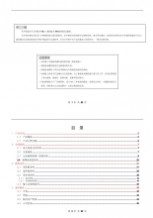
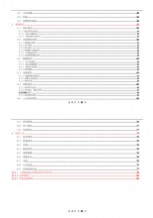












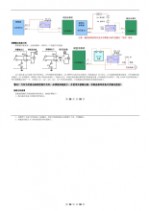



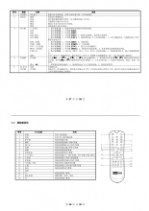




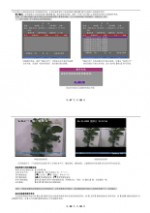


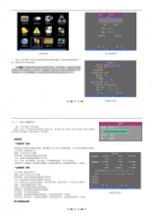

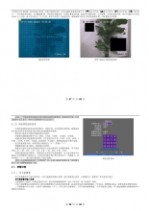
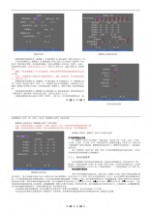




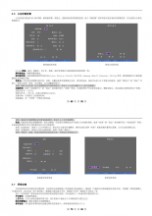






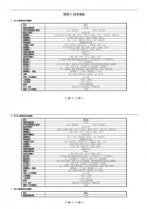
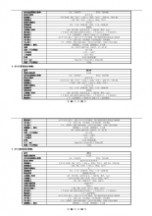
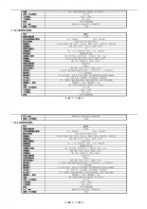
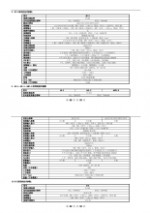
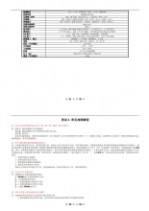

四 : 附录:海税通录入说明
附录:海税通录入说明
1、涉税备案
录入新合同:在合同列表页面中点击“增加合同”按钮后进入增加新合同页面

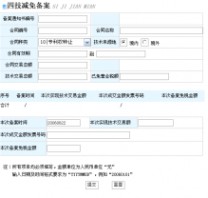
录入完信息后通过点击“提交”按钮将数据保存入数据库。
1) 增加备案:如果需要在原有合同上增加备案,在合同列表页面中点击要增加备案的合同号码进入
增加备案页面。
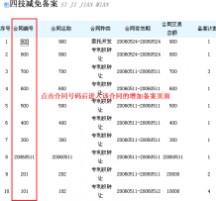
在合同备案页面中不能修改原有录入的合同信息,只能增加备案信息。信息录入完毕后通过“提交”按钮将本次备案信息保存到数据库。
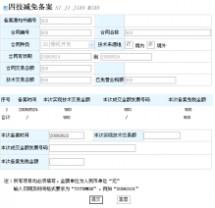
五 : 海康威视硬盘录像机说明书
特别说明
此资料来自豆丁网()
您现在所看到的文档是使用下载器所生成的文档
此文档的原件位于
感谢您的支持
抱米花










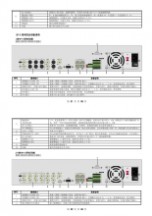




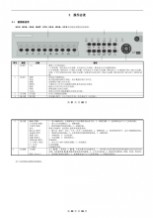



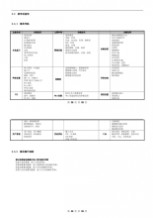

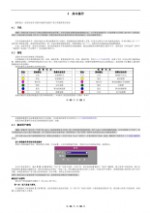

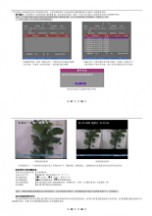
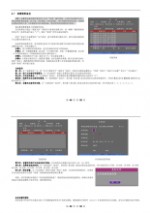

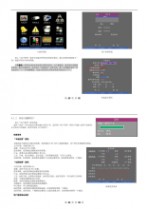
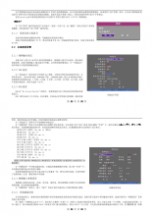

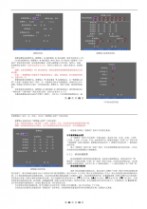





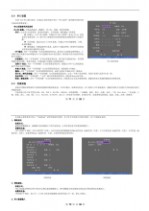






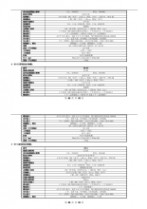

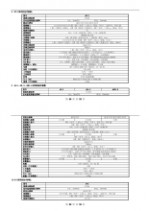
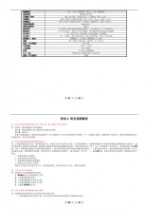

61阅读| 精彩专题| 最新文章| 热门文章| 苏ICP备13036349号-1